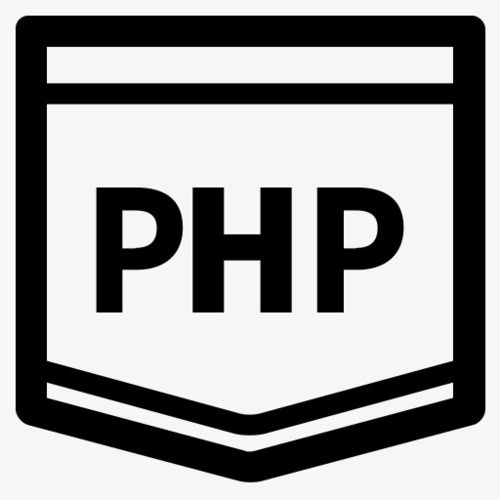
目录
一、什么是shell
二、常用Shell命令
1、目录信息查看命令 ls
2、目录切换命令 cd
3、当前路径显示命令 pwd
4、系统信息查看命令 uname
5、清屏命令 clear
6、切换用户执行身份命令 sudo
7、添加用户命令 adduser
8、删除用户命令 deluser
9、切换用户命令 su
10、显示文件内容命令 cat
11、显示和配置网络属性命令 ifconfig
12、系统帮助命令man
13、 系统重启命令 reboot
14、系统关机命令 poweroff
15、软件安装命令 install
16、后面再补充另外一些终端命令
三、APT 下载工具
四、Ubuntu 的文本编辑
1.Gedit 编辑器
2.VI/VIM编辑器
2.1 输入模式
2.2 指令模式
2.3 底行模式
1. Shell : 敲命令,即终端输入命令
严格意义上来讲,Shell 是一个应用程序,它负责接收用户输入的命令,然后根据命令做出相应的动作,Shell 负责将应用层或者用户输入的命令传递给系统内核,然后由操作系统内核来完成相应的工作,然后将结果反馈给应用层或者用户。
2. shell 的输入格式
command -options [argument]
command: Shell 命令名称。
options:选项,同一种命令可能有不同的选项,不同的选项其实现的功能不同。
注意前面带有一横杠-
argument:Shell 命令是可以带参数的,也可以不带参数运行。
Tips : Shell 用Tab键自动补全命令
文件浏览是最基本的操作了,Shell 下文件浏览命令为 ls,格式如下:
ls [选项] [路径]
ls 命令主要用于显示指定目录下的内容,列出指定目录下包含的所有的文件以及子目录,
它的主要参数有:
-a 显示所有的文件以及子目录,包括以“.”开头的隐藏文件。
-l 显示文件的详细信息,比如文件的形态、权限、所有者、大小等信息。
-t 将文件按照创建时间排序列出。
-A 和-a 一样,但是不列出“.”(当前目录)和“..”(父目录)。
-R 递归列出所有文件,包括子目录中的文件。
Tips : Shell 命令里面的参数是可以组合在一起用的,比如组合“-al”就是显示所有文件的详细信 息,包括以“.”开头的隐藏文件。
要想在 Shell 中切换到其它的目录,使用的命令是 cd,命令格式如下:
cd [路径]
路径就是我们要进入的目录路径,比如下面所示操作:
cd / //进入到根目录“/”下,Linux 系统的根目录为“/”。
cd /usr //进入到目录“/usr”里面。cd .. //进入到上一级目录。
cd ~ //切换到当前用户主目录。
pwd 命令用来显示当前工作目录的绝对路径,不需要任何的参数。
要查看当前系统信息,可以使用命令 uname,命令格式如下:
uname [选项]
可选的选项参数如下:
-r 列出当前系统的具体内核版本号。
-s 列出系统内核名称。
-o 列出系统信息。
clear 命令用于清除终端上的所有内容,只留下一行提示符。
Ubuntu(Linux)是一个允许多用户的操作系统,其中权限最大的就是超级用户 root,有时候
我们执行一些操作的时候是需要用 root 用户身份才能执行,比如安装软件。通过 sudo 命令可以 使我们暂时将身份切换到 root 用户。当使用 sudo 命令的时候是需要输入密码的,这里要注意输 入密码的时候是没有任何提示的!
命令格式如下:
sudo [选项] [命令]
选项主要参数如下:
-h 显示帮助信息。
-l 列出当前用户可执行与不可执行的命令
-p 改变询问密码的提示符。
命令格式如下:
adduser [选项] [用户名]
常用的选项如下:
-system 添加一个系统用户
-home DIR DIR表示用户的主目录路径
-uid ID ID 表示用户的 uid。
-ingroup GRP 表示用户所属的组名。
命令格式如下:
deluser [选项] [用户名]
主要选项有:
-system 当用户是一个系统用户的时候才能删除。
-remove-home 删除用户的主目录-remove-all-files 删除与用户有关的所有文件。
-backup 备份用户信息
使用cat 可以在终端直接读取(显示)文件内容,命令格式如下
cat [选项] [文件]
选项主要参数如下:
-n 由 1 开始对所有输出的行进行编号。
-b 和-n 类似,但是不对空白行编号。
-s 当遇到连续两个行以上空白行的话就合并为一个行空白行。
fconfig 是一个跟网络属性配置和显示密切相关的命令,通过此命令我们可以查看当前网络
属性,也可以通过此命令配置网络属性,比如设置网络 IP 地址等等,此命令格式如下:
ifconfig interface options | address
interface 系统所带的网络接口名称,比如 eth0 ,可通过ifconfig查看。
主要选项(options)如下
up 开启网络设备。
down 关闭网络设备。add IP 地址,设置网络 IP 地址。
netmask add 子网掩码
ifconfig interface 以上命令可以查看interface的详细网络信息。
sudo ifconfig interface IPaddress以上命令可以设置该nterface的IP地址为IPaddress。
Ubuntu 系统中有很多命令,这些命令都有不同的格式,不同的格式对应不同的功能,要完
全记住这些命令和格式几乎是不可能的,必须有一个帮助手册,当我们需要了解一个命令的详 细信息的时候查阅这个帮助手册就行了。Ubuntu 提供了一个命令来帮助用户完成这个功能,那就是“man”命令,通过“man”命令可以查看其它命令的语法格式、主要功能、主要参数说明等。
命令格式如下:
man [命令名]
命令“install” 格式如下:
install [选项]... [-T] 源文件 目标文件
或:install[选项]... 源文件... 目录或:install [选项]... -t 目录 源文件...
或:install [选项]... d 目录...
-“install”命令是将文件(通常是编译后的文件)复制到目的位置,在前三种形式中,将源文件复制到目标文件或将多个源文件复制到一个已存在的目录中同时设置其所有权和权限模式。 在第四种形式会创建指定的目录。命令“install”通常和命令“apt-get”组合在一起使用的,关 于“apt-get”命令稍后讲解。
APT 下载 工具,APT 下载工具可以实现软件自动下载、配置、安装二进制或者源码的功能。APT 下载工 具和我们前面讲解的“install”命令结合在一起构成了Ubuntu 下最常用的下载和安装软件方法。
APT 采用的C/S 模式,也就是客户端/服务器模式,我们的 PC 机作为客户端,当需要下载
软件的时候就向服务器请求,因此我们需要知道服务器的地址,也叫做安装源或者更新源。
1、更新本地数据库
sudo apt-get update2、检查依赖关系
sudo apt-get check3、软件安装
sudo apt-get install package-name//“package-name”就是要安装的软件名字,“apt-get”负责下载软件,“install”负责安装软件。4、软件更新
sudo apt-get upgrade package-name //package-name 为要升级的软件名字Ubuntu自带了 VI 编辑器,但是 VI 编辑器对于习惯了Windows 下进行开发的人来说不方便,比如竟然 不能使用键盘上的上下左右键调整光标位置。因此推荐使用 VIM 编辑器。
VIM 编辑器是 VI 编辑器升级版本,VI/VIM编辑器都是一种基于指令式的编辑器,不需要鼠标,也没有菜单,仅仅使用键盘来完成所有的编辑工作。
VIM 编辑器有 3 种工作模式:输入模式、指令模式 和 底行模式,
通过切换不同的模式可以完成不同的功能。
VIM默认是以只读模式打开文档,刚打开时候默认是不能编辑的,需要进入输入模式。打开时候是指令模式
切换到输入模式的命令如下:
i 在当前光标所在字符的前面,转为输入模式。
I 在当前光标所在行的行首转换为输入模式。
a 在当前光标所在字符的后面,转为输入模式。
A 在光标所在行的行尾,转换为输入模式。
o 在当前光标所在行的下方,新建一行,并转为输入模式。
O 在当前光标所在行的上方,新建一行,并转为输入模式。
s 删除光标所在字符。
r 替换光标处字符。
打开vim编辑器,文档打开后,在键盘敲入 a 后就进入了输入模式,就可以编辑文档啦。
TIPs: Ubuntu 下 Ctrl+S 快 捷键不是用来完成保存的功能的,而是暂停该终端.
//保存文档是需要在底行模式
编辑完之后,切换模式需要用到ESC。
我们需要从VIM现在的输入模式切换到指令模式,方式就是按下键盘的 ESC键,按下 ESC 键以后 终端坐下角的“插入”字样就会消失,此时你就不能在输入任何文本了,如果想再次输入文本 的话就按下“a”键重新进入到输入模式。
以下指令是控制文本的指令
1)移动光标指令:
h(或左方向键) 光标左移一个字符。
l(或右方向键) 光标右移一个字符。
j(或下方向键) 光标下移一行。
k(或上方向键) 光标上移一行。
nG 光标移动到第 n 行首。
n+ 光标上移 n 行。n- 光标下移 n 行。
2)屏幕翻滚指令
Ctrl+f 屏幕向下翻一页,相当于下一页。
Ctrl+b 屏幕向上翻一页,相当于上一页。
3)复制、删除和粘贴指令
cc 删除整行,并且修改整行内容。
dd 删除该行,不提供修改功能。
ndd 删除当前行向下 n 行。x 删除光标所在的字符。
X 删除光标前面的一个字符。
nyy 复制当前行及其下面 n 行。p 粘贴最近复制的内容。
保存文本是在底行模式下进行的。
进入底行模式:先进入指令模式,在指令模式下输入“:”,成功进入底行模式。
进入底行模式以后会在终端的左下角就会出现符号“:”,我们可以在 “:” 后面输入命令,
常用的命令如下
x 保存当前文档并且退出。
q 退出。
w 保存文档。
q! 退出VI/VIM,不保存文档。
以上命令可以组合输出,比如输入“wq”就是保存文档并退出VIM 编辑器
在指令模式下输入“/” 进入底行模式的搜索模式,在“/”后面输入要搜索的内容可以查找相关内容。
本文发布于:2024-02-01 10:18:23,感谢您对本站的认可!
本文链接:https://www.4u4v.net/it/170675390235933.html
版权声明:本站内容均来自互联网,仅供演示用,请勿用于商业和其他非法用途。如果侵犯了您的权益请与我们联系,我们将在24小时内删除。
| 留言与评论(共有 0 条评论) |